
インスタグラムでは、毎日のように気になる情報に出くわし、ワンプッシュで「いいね!」しかし、かなり前のように覚えている投稿に戻る必要がある場合や、フォロワーがアプリで何を気に入ったかを知りたがっている場合はどうなりますか? このチュートリアルでは、あなたの好みの完全なレビューと他の人の好みのスニーク ピークの形で、Instagram のいいねされた投稿を表示する方法を説明します。
Instagramであなたのいいねを見るためのステップバイステップガイド
Instagram では、自分のいいねやコメントを簡単に監視できます。アプリの使用中に楽しんだすべての写真とビデオを表示するには、次の手順に従います。
- モバイル デバイスで Instagram アプリケーションを起動します。
- 画面の右下隅にあるプロフィール画像をクリックします。
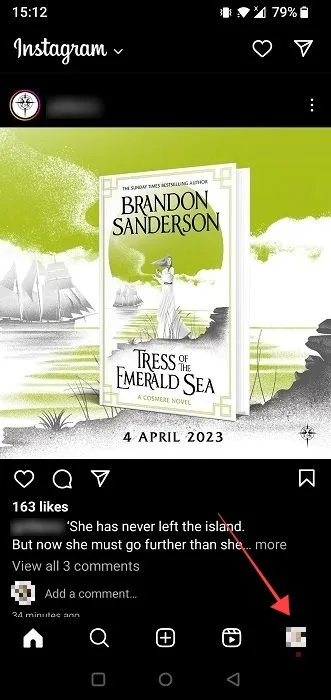
- メニューにアクセスするには、右上隅にあるハンバーガー アイコンをタップします。
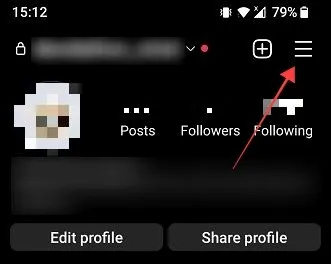
- 画面の下部に表示されるドロップダウン オプションから [あなたのアクティビティ] を選択します。

- 「相互作用」オプションを選択します。
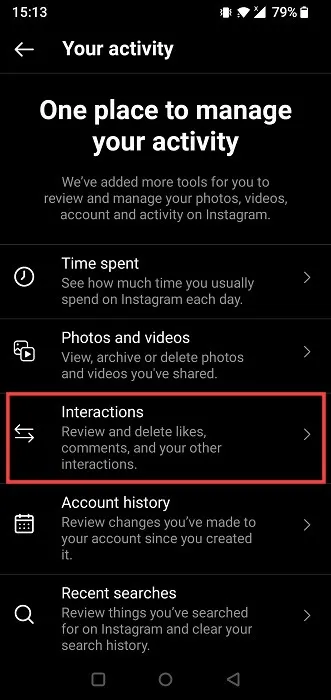
- 「いいね!」を押します。

- 写真やビデオに付けられたいいね! の全リストにアクセスできます。アプリから削除されたコンテンツに対するいいね! は、サイトのこのセクションには表示されないことに注意してください。
- 自由に資料をスクロールするか、右上隅にある「並べ替えとフィルター」オプションを使用して、より適切な方法で特定の記事を見つけることができます。
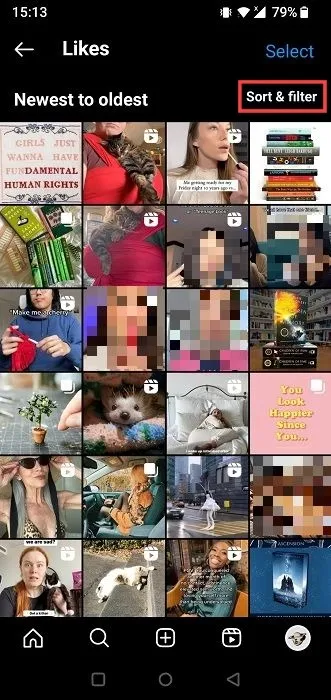
- 作成者でフィルタリングする機能があります。つまり、探しているメッセージを最初に送信したのは誰かを思い出すことができれば、問題なく見つけることができます。

- 日付をフィルターとして使用するオプションもあります。
- 自分のコンピューターで Instagram を閲覧すると、いいねリストにもアクセスできます。その他の機能にアクセスするには、Instagram プロフィールの「その他」というラベルの付いた左側のオプションに移動します。

- [あなたのアクティビティ] というラベルの付いたタブをクリックします。

- 「インタラクション」ボタンをクリックするだけで、いいねのリストに直接移動できます。

Instagramで複数の投稿を「いいね!」するためのステップバイステップガイド
過去に高く評価した投稿の一部が、気に入ったリストを調べたときに、興味をそそられなくなったり、魅力を感じなくなったりする可能性があります。リストをフィルタリングして、現時点でまだ評価している投稿のみが含まれるようにするために、それらを削除したい場合があります。ありがたいことに、Instagram では、このアクションをまとめて行うことができます。それらをまとめて削除するには、以下にリストされているアクションに従ってください。
- 次に、投稿の 1 つを長押ししてから、リストから削除する他の投稿をそれぞれタップします。代わりに、ページの上部にある [選択] ボタンを選択してから、嫌いな投稿を個別にタップします。
- 同意しない場合は、下部にある [Unlike] ボタンをクリックしてください。
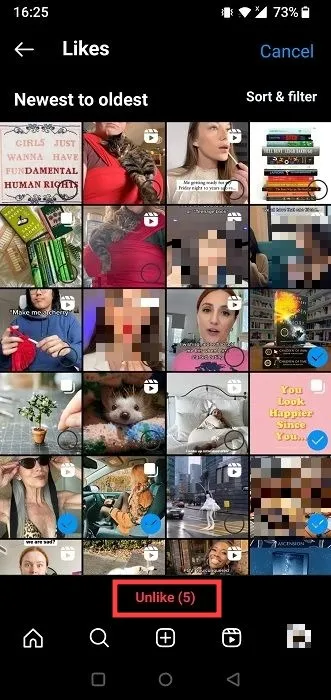
- 開いたポップアップで、「Unlike」をもう一度選択して続行します。

- この変更を反映して、お気に入りの投稿のリストが更新されます。
- 長いクリックで投稿を選択することにより、自分のコンピューターから同じことを実行できます。

Instagramで他のユーザーのいいねを見るためのステップバイステップガイド
サードパーティのアプリを使用したとしても、Instagram から削除された機能を元に戻す方法はありません。また、Instagram は現在、代わりの代替手段を提供しておらず、今後もそうなる可能性はほとんどありません。それにもかかわらず、フォロワーがアプリ内で楽しんだコンテンツのプレビューを取得する方法はまだあります.
フォローしているアカウントのいずれかが、現在 Instagram で表示している投稿またはビデオを高く評価すると、アプリがそれを強調表示します。投稿 (またはビデオ) を開いた後、下部を見てください。「[アカウント] と他 X 人がいいね!」と表示している場合は、フォローしているアカウントの 1 つがこの特定の投稿または動画に関心を示していることを示しています。

投稿を高く評価した人の完全なリストを表示するには、[Likeed by] オプションをクリックします。これにより、投稿を気に入った人の完全なリストが表示されます。より多くのフォロワーがこの投稿を気に入った場合、彼らのいいねはページの上位に表示されます。ブラウザでInstagramにアクセスしている場合は、パソコンで確認できます。
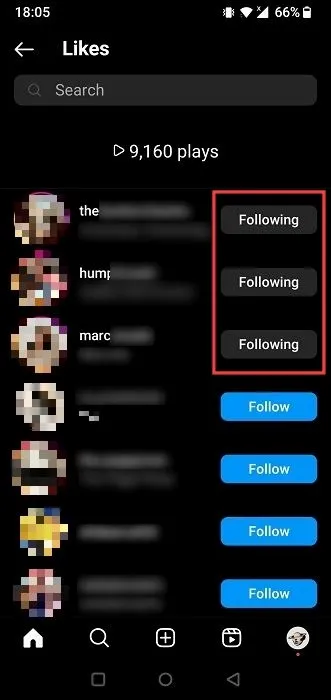
Instagramがユーザーのフィードの「いいね!」メッセージに表示されるアカウントをどのように選択するかはまだ不明です. おそらく、他のどのアカウントよりも多くのやり取りをしたアカウントです。
一部のユーザーは、投稿のいいね数を非表示にすることを決定する場合があることに注意してください。誰かが特定の投稿に対してこのオプションを有効にした場合、この情報はその人だけが利用できるため、誰がその投稿を気に入ったかを知るためにできることはありません。誰がその投稿を気に入ったかはわかりません。この苦境から抜け出す唯一の方法は、彼らと連絡を取り、問題の情報を提供するよう丁寧に依頼することです。それにもかかわらず、この戦略は圧倒的多数のケースで追求されるべきではありません。
よく聞かれる質問
Instagram が自分のいいねのリストをアプリに読み込めない場合はどうすればよいですか?
Instagram ユーザーが抱える最も一般的な問題の 1 つは、画像やサムネイルが読み込まれないことです。これが表示されている場合は、プログラムを終了し、短時間で再起動してみてください。
私の物好きの歴史のどこまでさかのぼりますか?
以前のいいねを表示することになると、Instagramにはこの機能に時間制限がないようです. 私たちのアカウントは 2015 年に作成され、同じ年にさかのぼるいいねを見つけることができました。投稿自体が削除されたり、投稿したアカウントが削除されたりしない限り、同様の投稿の全履歴を見つけることができると予想されます。
Instagram の投稿で「いいね!」を非表示にする方法についての説明はどこで入手できますか?
好みに応じて、あなたのプロフィールを閲覧している他のユーザーに投稿のいいね! を非表示にするオプションがあります。Instagram では、2 つの方法のいずれかでいいねを非表示にすることができます。アプリの若いユーザーがメンタルヘルスに問題を抱えているという報告を受けて、Instagramは機能を展開することを決定しました.
Instagram は、後で表示するために投稿を保存するオプションをさらに提供していますか?
インスタグラムには、ユーザーが投稿を「保存」できる機能もあります。「設定 -> 保存済み」に移動すると、保存した投稿のリストを表示できます。このリストは、あなたが気に入った記事のリストとは異なります。「保存済み」では、気に入った投稿のリストとは対照的に、投稿をさまざまなフォルダーに整理することができます。これにより、自分にとって最も重要な投稿を分類して記録することがはるかに簡単になります。
画像クレジット: Freepik . Alexandra Arici によるすべてのスクリーンショット。




コメントを残す ▼